Ramai orang suka mengubah suai pengalaman Windows 10 mereka dengan menyesuaikan komponen antara muka pengguna.Windows 10 menawarkan beberapa pilihan untuk memperibadikan penampilan komputer anda.
Ramai orang mendapati bahawa antara pilihan ini tidak ada cara untuk menyesuaikan reka bentuk bar tugas.Anda hanya boleh menukar warna dan togol ketelusan untuk menjadikan bar tugas anda lebih menarik daripada yang anda mahukan.
Teruskan membaca untuk mengetahui cara menjadikan bar tugas telus dalam Windows 10.
Contents [show]
Cara Menjadikan Bar Tugas Telus dalam Windows 10
Bar tugas Windows sering dianggap sebagai ciri yang berguna kerana ia membolehkan pengguna menyemat program kritikal atau yang kerap digunakan, dan juga boleh memaparkan bar carian, tarikh dan masa, dan banyak lagi.
Bar tugas dalam Windows 10 adalah lut sinar secara lalai.Jika anda tertanya-tanya bagaimana untuk menjadikan bar tugas telus dalam Windows 10, anda akan gembira mengetahui bahawa terdapat pelbagai program pihak ketiga dan penggodaman pendaftaran yang boleh membantu anda melakukan perkara itu.Sudah tentu, setiap kaedah mengambil masanya sendiri, tetapi ia tidak terlalu rumit.
Nota:Ingat bahawa tidak kira kaedah yang anda gunakan, anda mesti memilih imej latar belakang supaya anda boleh melihat perubahan itu.Ia biasanya wajar untuk menetapkan imej yang kebanyakannya berwarna terang.Walau bagaimanapun, anda boleh menguji kesemuanya sendiri, atau ikut kaedah kami untuk melihat mana yang paling sesuai untuk keperluan anda.
Kaedah XNUMX: Gunakan Tetapan Sistem
Langkah pertama ialah membuka tetapan ketelusan sistem anda.Ini boleh dilakukan dengan menyesuaikan tetingkap dengan tetapan anda.Pilihan untuk menambah atau mengalih keluar ketelusan bar tugas tersedia dalam Windows 10, tetapi kesannya adalah minimum.Pilihan terbina dalam ini hanya menambah sedikit ketelusan.
Berikut ialah cara untuk menyembunyikan atau mendayakan bar tugas dan beberapa bahagian lain menggunakan tetapan ketelusan lalai:
1. Tekan serentak Kekunci Windows + RBukalariKotak dialog.
2. Kemudian, mulakanmemperibadikanmenu, masukkanms-settings:pemperibadianDan klikOK.
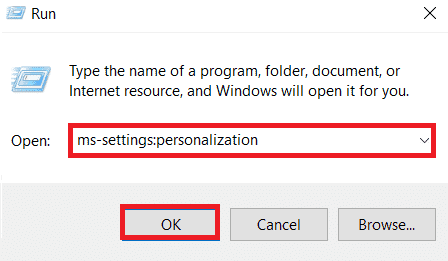
3. Pilihmemperibadikanmenuditinggalkanwarna
4. TerbukaTelus Kesansuis togol.
Kaedah 2: Menggunakan Registry Editor
Pendaftaran bertanggungjawab untuk kebanyakan penyesuaian sistem dan tetapan keutamaan anda.Jika anda tidak menyukai rupa bar tugas anda sekarang, anda boleh menggunakannya untuk menukar ketelusannya.
Kaedah ini melibatkan penggunaan Registry Editor untuk menukar nilai UseOLDTaskbarTransparency.Tidak seperti cara terbina dalam untuk mendapatkan ketelusan bar tugas, ini menjadikan kesannya lebih ketara.Ia masih tidak telus sepenuhnya, tetapi ia jauh lebih baik daripada pilihan terbina dalam.
Begini cara menggunakan Registry EditorJadikan bar tugas telus dalam Windows 10:
1. Mulakanlaridialog dan taipregeditDan klikOK
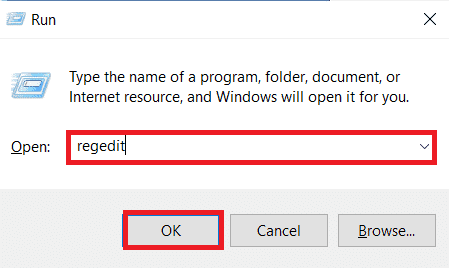
2. Pada gesaanKawalan akaun penggunaklik tengah是.
3. DiPenyunting PendaftaranNavigasi ke yang berikutlaluan.
HKEY_LOCAL_MACHINE\SOFTWARE\Microsoft\Windows\CurrentVersion\Explorer\Advanced
4. Klik kanan panel kanan dan pilihBaruDan pilihNilai DWORD (32-bit).
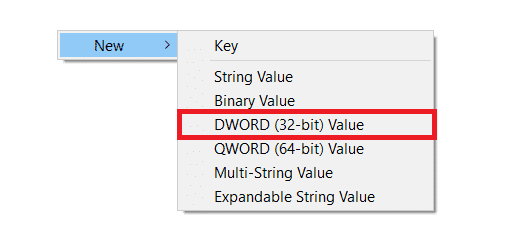
5. Namakan projek yang baru dijana sebagaiGunakanOLDTaskbarTransparency.
6.Klik dua kaliSelepas UseOLDTaskbarTransparency, tetapkanAsasDitetapkan sebagaiPerenambelasan, akanNilai DataDitetapkan sebagai1 ,Seperti yang ditunjukkan di bawah.
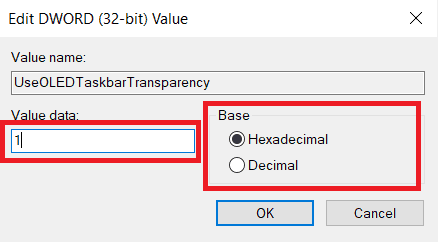
7.tekan ke bawahSelepas OK, anda boleh menutup dengan selamatPenyunting Pendaftaran.
Kaedah 3: Menggunakan TranslucentTB
TranslucentTB ialah aplikasi ciptaan pengguna yang menjadikan bar tugas anda sepenuhnya atau separa telus.Utiliti ini akan dijalankan pada Windows 8, Windows 7 dan Windows 10.
Begini cara menggunakanTranslucentTBJadikan bar tugas telus dalam Windows 10:
1. Klik开始, JenisTranslucentTB, kemudian tekanMasukkan kunci.
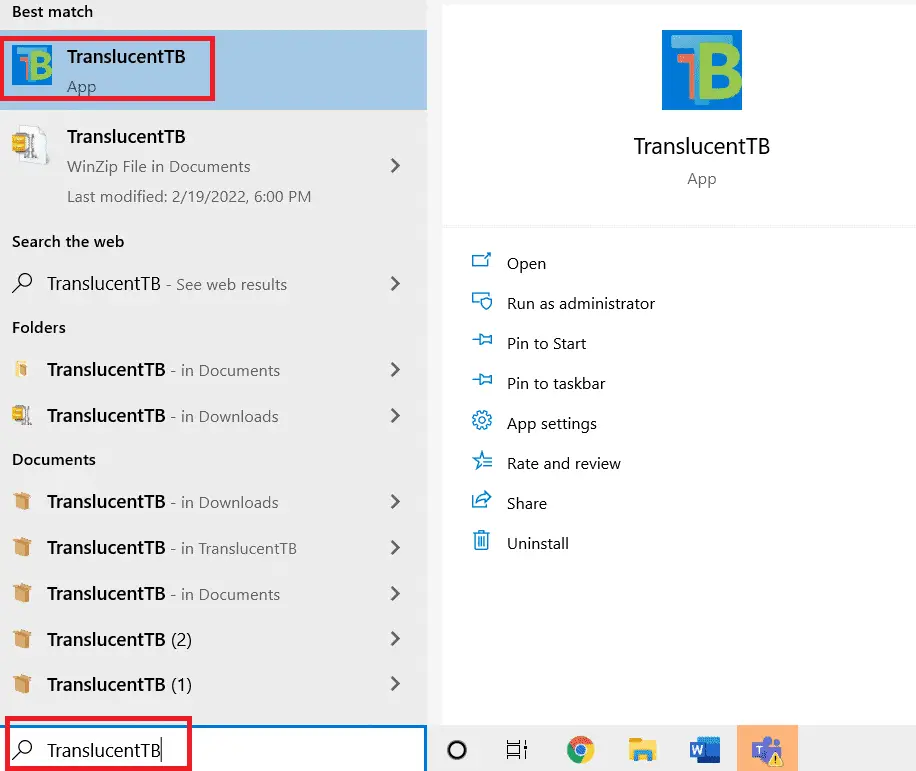
2. Sebaik sahaja anda membukanya, anda akan melihatLembaga misimenjadi lut sinar
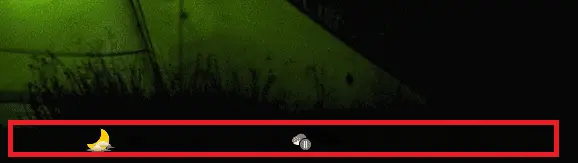
3. Klik kanan dalam dulang pemberitahuanTranslucentTBikon.tetapkan kepadaJelasuntuk membuat andaLembaga misiTelus sepenuhnya.
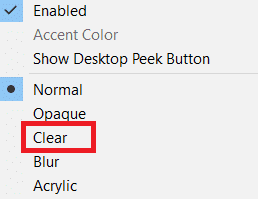
Nota:Jika anda melakukan ini, anda perlu menghidupkan TranslucentTB setiap kali anda memulakan komputer anda untuk mendapatkan penampilan yang telus atau lut sinar.
4. Jika anda mahukan perubahan estetik menjadikekal, dalam dulang pemberitahuanKlik kananTranslucentTB dan pilihBuka di Boot
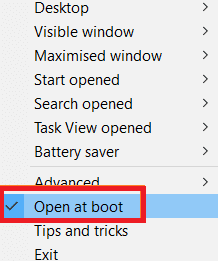
Tetapan lalai dalam TranslucentTB akan memenuhi keperluan kebanyakan pengguna.Walau bagaimanapun, jika anda masih mencari kaedah yang berbeza, beralih ke Kaedah 4.
Kaedah XNUMX: Gunakan TaskbarTools
Satu lagi aplikasi ciptaan pengguna yang telah muncul di Reddit ialah TaskbarTools.Walaupun ia berdasarkan TranslucentTB, program ini dicipta dalam C# dan dilakukan dengan lebih baik.
Inilah cara untuk menjadikan bar tugas telus dalam Windows 10 menggunakan TaskbarTools:
1. Daripadahalaman GihubMuat turun pautan ke keluaran semasaPakej ZIP
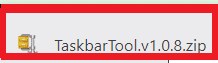
2. Menggunakan WinZip,WinRARatau sebarang program penyahmampatan yang serupaEkstrak kandungan arkib ke dalam folder yang boleh diakses

3. Klik dua kaliNyahzip TaskbarTooltaskbartool.exe dalam folder tempat fail terletak
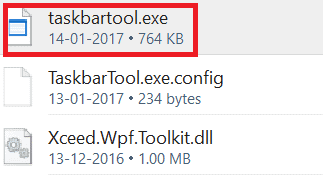
4. Selepas beberapa saat, tetingkap akan muncul disambungkan ke alat bar tugas.Kemudian anda boleh mula mencuba atau meletakkanstatus loghatGabungkan dengan pelbagai warna kecerunan untuk hasil yang menakjubkan.
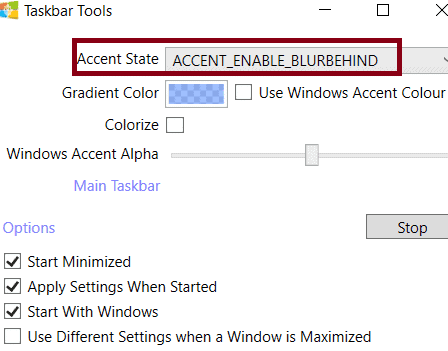
Nota:Jika anda menyukai fungsi TaskbarTools dan ingin menyimpan tetapan anda, klikPilihanbutang dan tandai kotak bertanda:
- mula meminimumkan,
- gunakan tetapan pada permulaan, dan
- Mulakan dengan Windows.
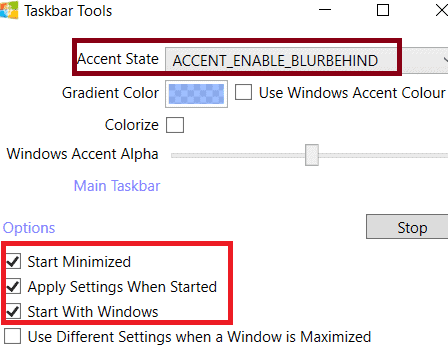
Bagaimana untuk melumpuhkan ketelusan pada bar tugas
Berikut ialah langkah untuk melumpuhkan ketelusan pada bar tugas.
1. Pergi keTetapan > Kemudahan Akses.
2. Di sini,Pilih daripada lajur kiritunjuk.Di sebelah kanan, tatal ke bawah kePermudahkan dan Peribadikan Windowsbahagian.
3. Dengan menukar WindowsSuis Tunjukkan Ketelusan untuk mematikan kesan ketelusan.
Ikuti langkah di bawah untuk menjadikan menu Mula lut sinar.
1. Navigasi keTetapan > Pemperibadian.
2. Dalamwarnabahagian, pilihwarna yang dikehendakidan tanda semak sebagaiMula, bar tugas dan kotak pusat tindakan bermula denganTunjukkan warna aksen pada permukaan berikutPilihan.
Kami berharap maklumat ini berguna dan anda dapat memahaminyaCara Menjadikan Bar Tugas Telus dalam Windows 10.Sila beritahu kami kaedah mana yang paling sesuai untuk anda.Sila tinggalkan sebarang pertanyaan atau komen di ruangan yang disediakan di bawah.






![[Tetap] Microsoft Store tidak boleh memuat turun apl dan permainan](https://oktechmasters.org/wp-content/uploads/2022/03/30606-Fix-Cant-Download-from-Microsoft-Store.jpg)
![[Tetap] Microsoft Store tidak boleh memuat turun dan memasang apl](https://oktechmasters.org/wp-content/uploads/2022/03/30555-Fix-Microsoft-Store-Not-Installing-Apps.jpg)
